平日・土曜・日祝受付中
【最速】一時支援金を実際に申請してみました
今回のテーマは、本日3月8日から申請が開始になりました、緊急事態宣言の影響による一時支援金、法人最大60万円・個人最大30万円、こちらの申請について。
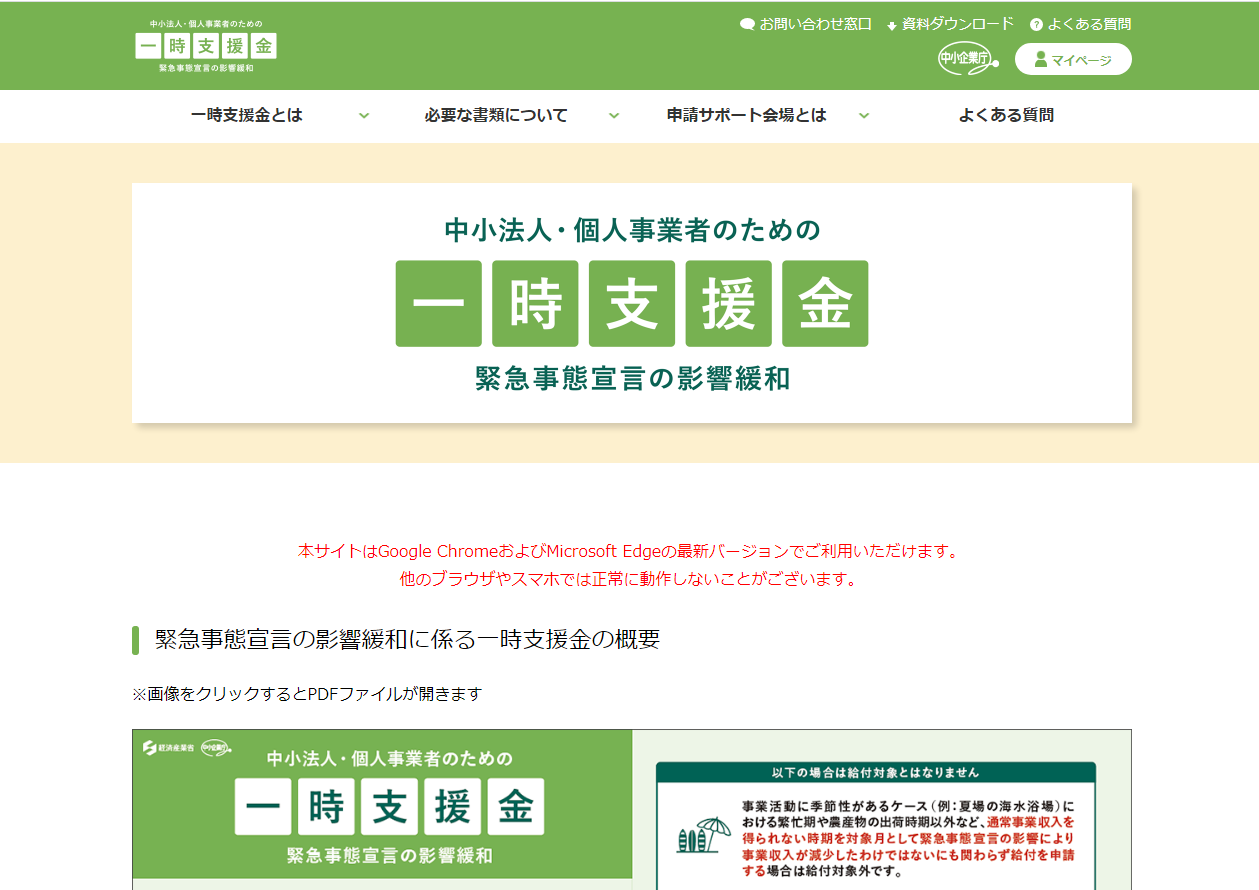
中小企業庁「中小法人・個人事業主のための一時支援金 緊急事態宣言の影響緩和」より引用
現在、3月8日の午前9時を少しまわったところなんですけど、8時に私がホームページを見たときには既に申請が開始になっていました。私が顧問をしているお客さんのは既にお手伝いを1件完了して、今から行なうのは、あくまでもみなさんに見ていただくための見本ということで、見ていただきたいと思います。
実際に申請を進めていって、「えっ、そうなの?」という事前に聞いていなかったようなことも出てきたりしましたので、その辺もお届けしていきます。
このページの内容は下記の動画でもお話ししています。
目 次
- 仮ID登録-ログイン
- 基本情報登録
- 口座情報
- 売上の入力
- 添付書類-宣誓・同意書と取引先情報一覧
- 書類を添付して申請
パソコンとかで「一時支援金」と検索していただくと、「中小法人・個人事業主のための一時支援金 緊急事態宣言の影響緩和」というサイトに行けると思います。トップページに書いてあるんですけど、Google Chromeでないと今のところ申請できない、ほかのブラウザ、Microsoft EdgeとかInternet Explorerとかスマホは現時点ではできないとなっています。
その下の辺に概要が書いてあります。さらに下の方に必要書類とかが書いてますね。申請会場はいまはない、とりあえずネットでしないといけないので、まず申請前に仮登録、申請者IDというのを発行する必要があります。
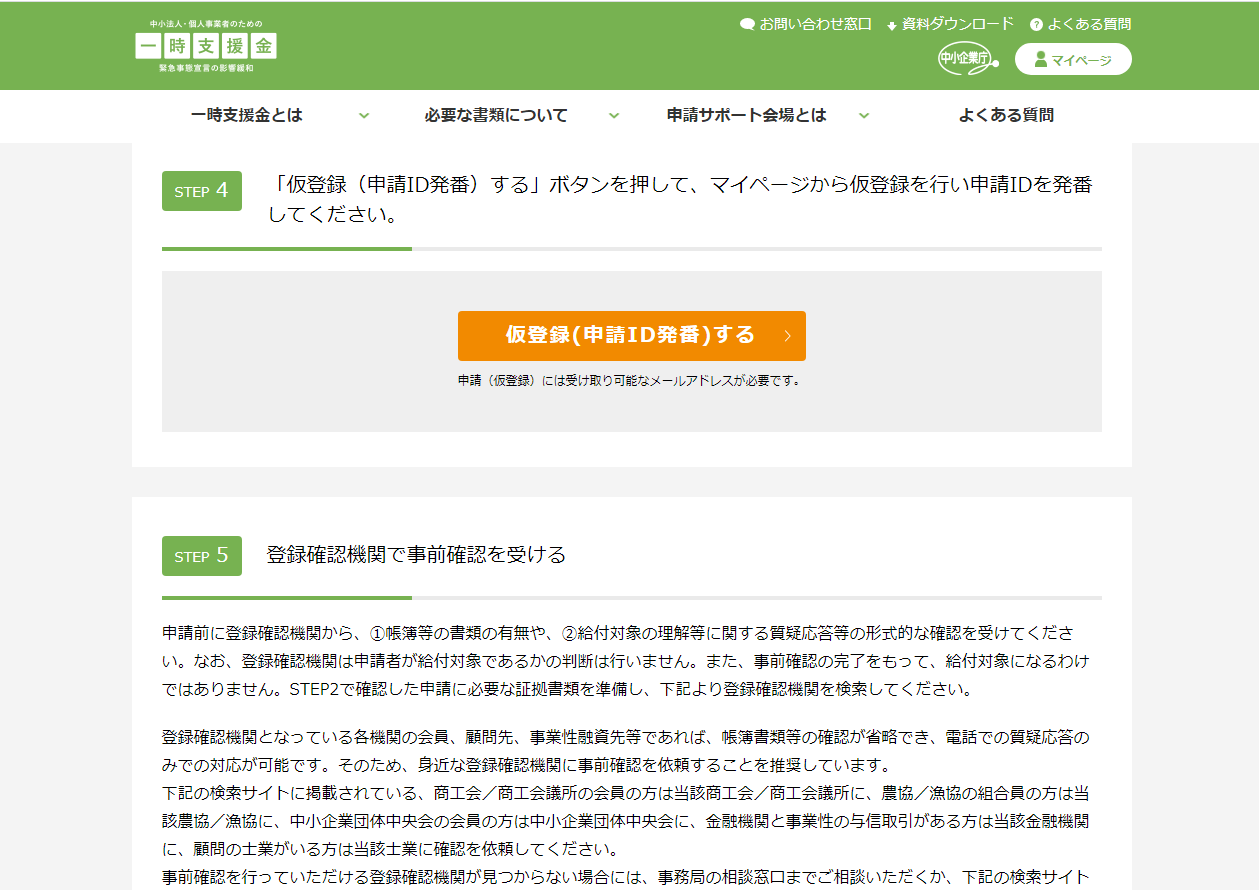
中小企業庁「中小法人・個人事業主のための一時支援金 緊急事態宣言の影響緩和」より引用
真ん中よりもう少し下にある「仮登録(申請ID発番)する」をクリックして、「仮情報入力」の画面で、個人の方だったら「個人事業者」、主たる収入が雑所得・給与所得の人は下側のラジオボタンを選択します。
ご自身のメールアドレスと電話番号を入力する欄があるので、それぞれ打って、同意事項を確認した上で「次へ」、次の画面で内容を確認して「登録」するとメールが来ます。
電話番号は、私は携帯の番号を登録しましたが、登録するとショートメールが来ました。届いたメールに書かれたリンクをクリックすると、初期パスワードとIDを決めてくださいねという画面に行きます。
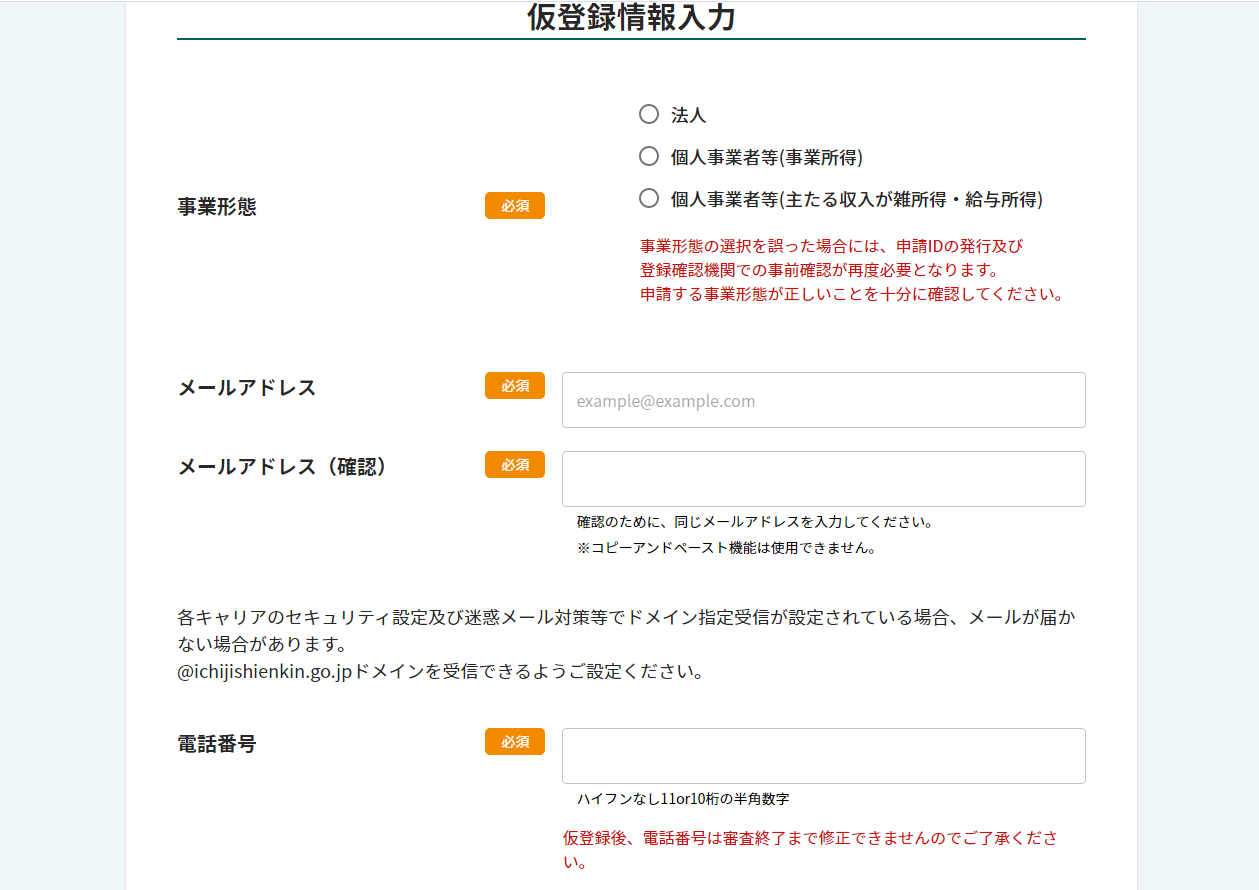
中小企業庁「中小法人・個人事業主のための一時支援金 緊急事態宣言の影響緩和」より引用
そこでパスワードとIDを決めたら申請が開始できるようになって、その後、画面の右肩に「マイページ」というのができるのでそこからマイページへログインします。
基本情報登録
申請のトップ画面に行きます。申請IDとログインIDが書かれていますが、申請IDというのは登録確認機関で事前確認を受けてくださいというときに、この申請IDと電話番号を伝えないといけないんですね。そうしないと登録機関側が申請番号を申請できないという風になっています。だからマイページの登録は1週間くらい前からできてたんだとは思いますね。
で、申請開始します。条件に合ってますか、と一時支援金の宣誓・同意事項にレ点を入れていきます。ずっと入れていくと次の画面に進めるようになりますので、「次へ」をクリックして進みます。
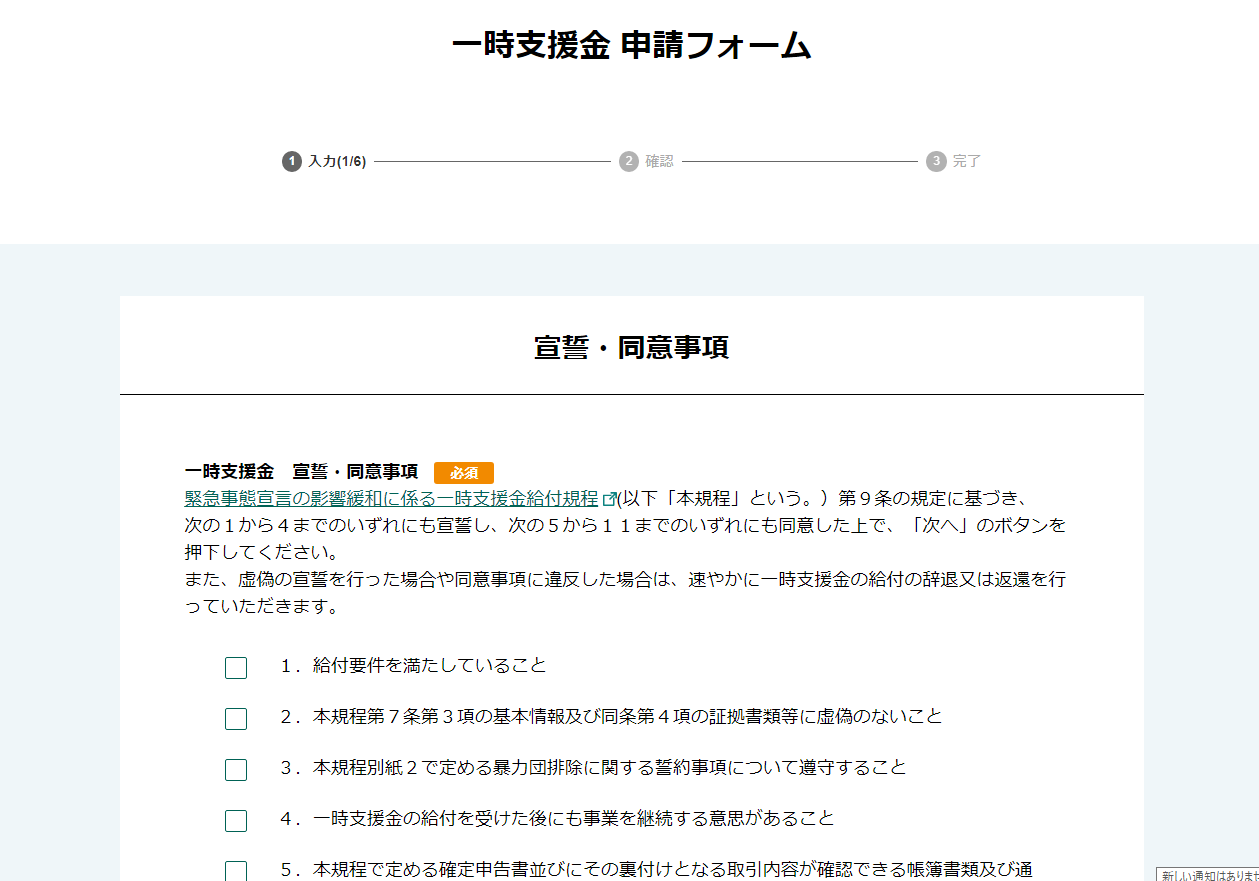
中小企業庁「中小法人・個人事業主のための一時支援金 緊急事態宣言の影響緩和」より引用
「基本情報入力」に進んで名前、屋号などを入力します。ここはもうご自身のものを入れていってください。私の住所であれば郵便番号1600023とか、こんな感じですね。住所も入れていきます。
書類の送付先。住所と同じであれば「住所コピー」で同じものを入れます。業種の大分類は、ご自身が当てはまるものですね。続いて中分類、小分類と。分類がわからない方は「分類一覧を見る」をクリックして開いた「政府統計の総合窓口」で、ご自身が当てはまるところを見つけてください。
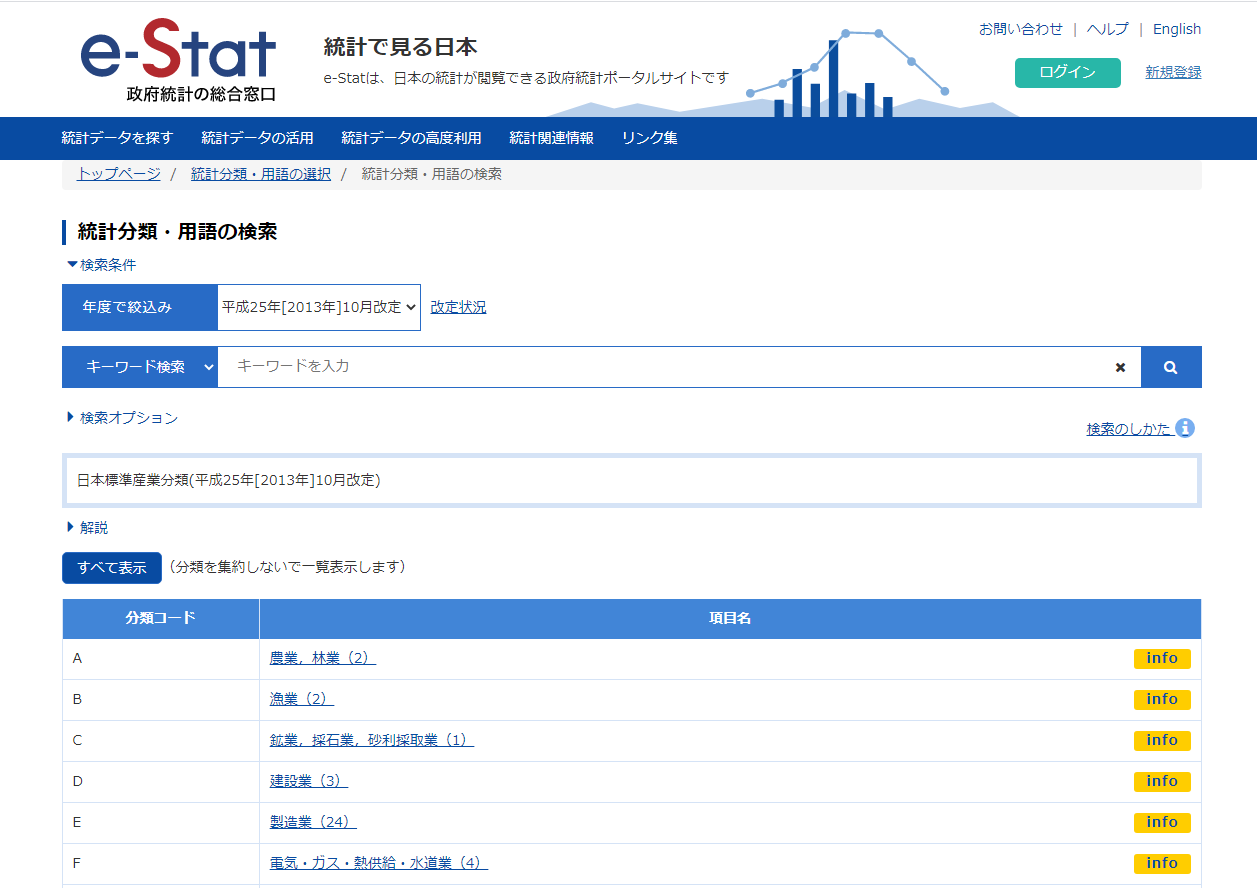
「e-start 政府統計の総合窓口」より引用
持続化給付金とかほかのものでも業種の分類ってあったと思うんですけど、そこまで正直、影響はないのかなとは思います。「事業内容を書け」となっているんですけども、たとえばですけど私の場合だと「主に個人を対象にした税理士業務」とか、こんな感じでしょうかね。
開業年月日を入力していきます。これはもうご自身で当てはまるものを入れてもらうしかないのかな。わからない場合はわからなくても、「開業年月日が不明な方は2000年1月1日を入力してください」と書かれています。
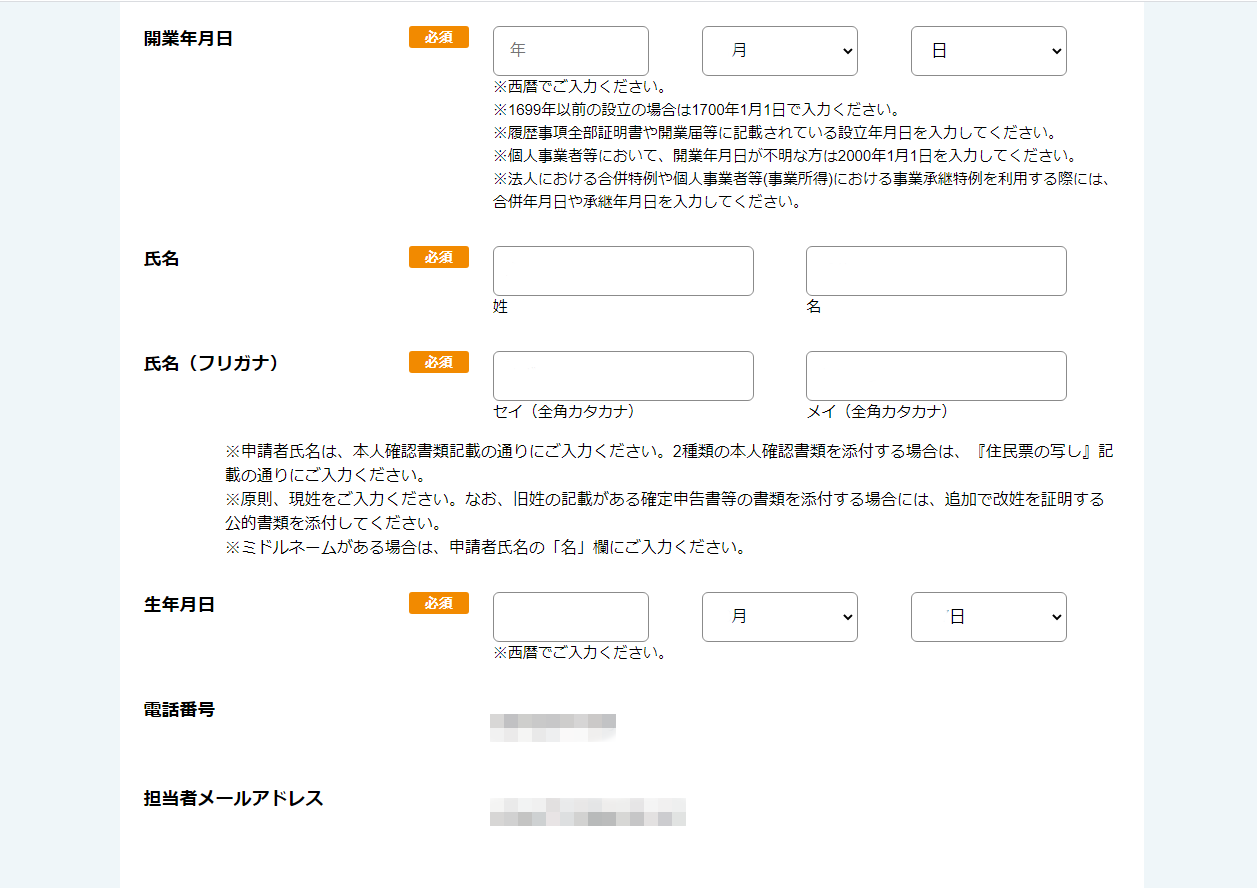
中小企業庁「中小法人・個人事業主のための一時支援金 緊急事態宣言の影響緩和」より引用
そして名前。ご自身の名前を入力してください。生年月日も入力します。この辺りは免許証とかを添付するので間違えると「間違ってますよ」と返ってきます。持続化給付金か家賃支援給付金で私がお手伝いした人で間違えた人がいて、「間違ってますよ」とエラーが来ました。
「次へ」から次の画面へ進むんですが、住所の英数字は全角で入れないと進めません。持続化給付金のときとか、いつもこのバターンなんですよね。入力して次に進めようとしたらこういうエラーが出る。
口座情報
次は口座情報。口座情報を入力して、たとえば金融機関コードに「0009」と入れると金融機関名が「三井住友銀行」と出てきます。今までは金融機関名と金融機関コードのどちらを先に入れるかを選べていたんですけど、今回は金融機関コードを先に調べる必要があります。
普通、通帳の最初のページをパカッと開いたところに、銀行名や口座番号などが書いてありますので、そのどこかに「金融機関コード」という4桁の数字があります。書いていない通帳もあるんですけど、その場合はネットで調べるしかないのかな。
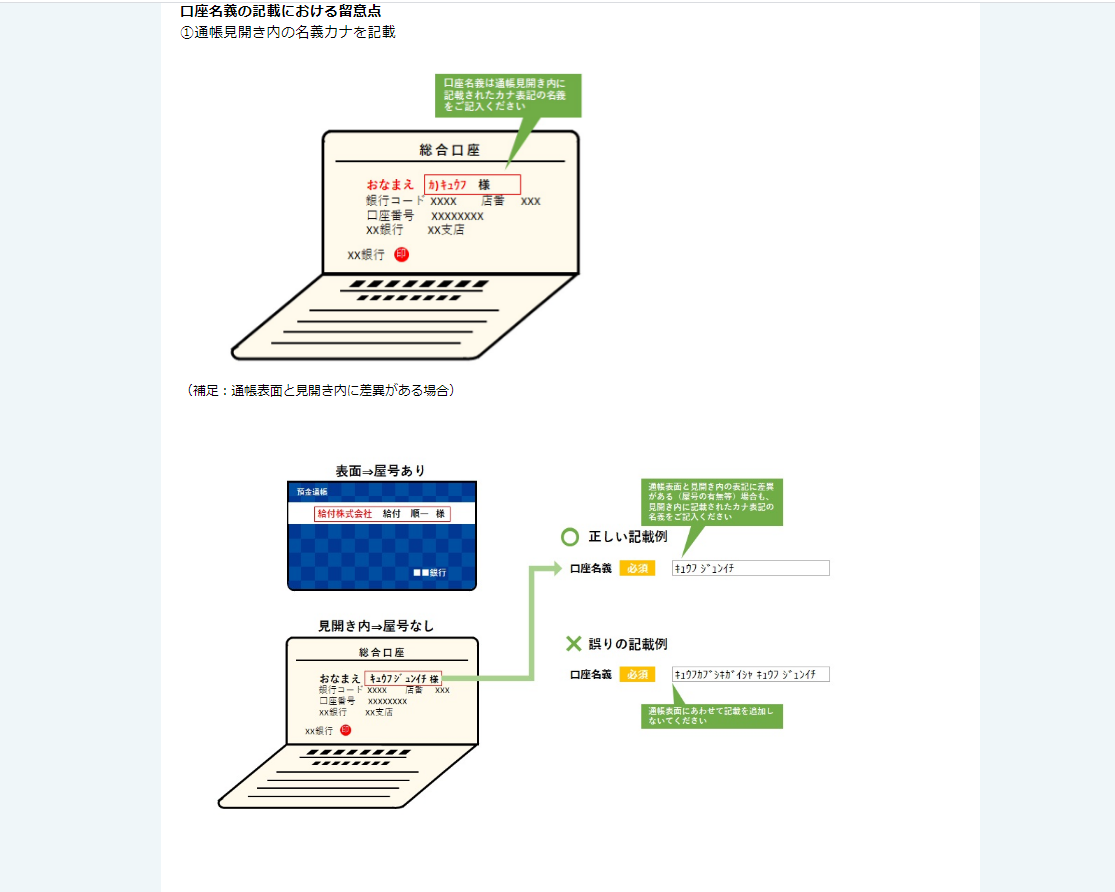
中小企業庁「中小法人・個人事業主のための一時支援金 緊急事態宣言の影響緩和」より引用
支店コードも入れていきます。今回はこれを先に入れないといけないんです。3桁の数字を入れると支店名が出てきます。違う番号を入れると出てこなくて進めなくなっちゃうんですよ。実際、私はそうなりました。間違えると進めません。だから確実に入れる必要があります。
口座名義も入れます。氏名と口座名義が一致しているかを尋ねられるので、これは「一致している」を選びます。通帳の最初のページを開いたところに書いてある名義を確認してくださいね、ということが書いてあります。

「口座情報添付」というところでファイルを添付します。「特例適用の選択項目」では特例じゃないですよ、と。特例って開業して1年未満の人ですね。「一般的な申請方法」を選んで進めていきます。
売上の入力
売上を入力していきます。基準年は2019年か2020年の1~3月のいずれかなので、ご自身が該当する方を選んでください。そして基準年の確定申告の種類を選択します。青色申告の場合は青色です。
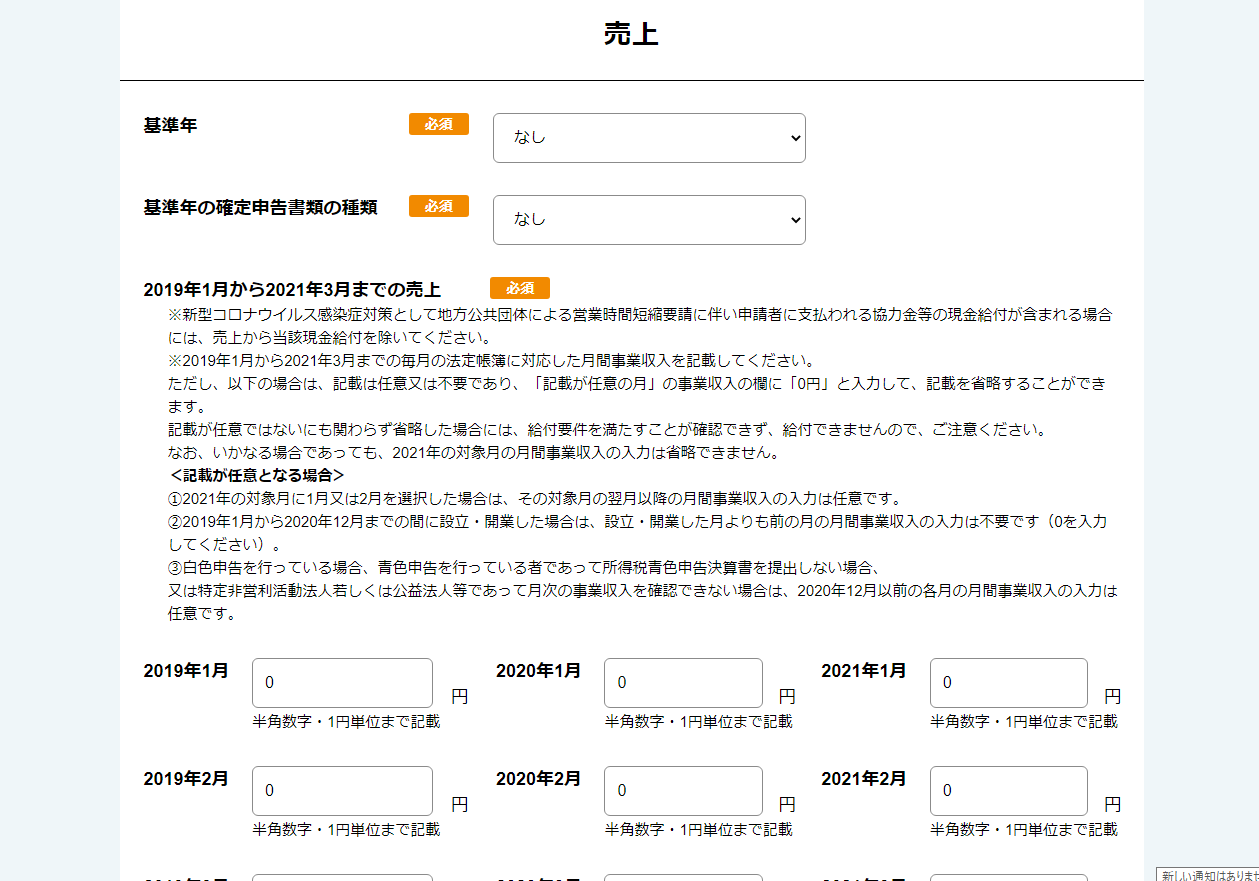
中小企業庁「中小法人・個人事業主のための一時支援金 緊急事態宣言の影響緩和」より引用
青色の場合はこの後ずっと売上を入れていかないといけないんです。「任意」とか書いてあるんですけど、任意となる場合は、
- 2021年の対象月に1月又は2月を選択した場合は、その対象月の翌月以降の月間事業収入の入力は任意です。
- 2019年1月から2020年12月までの間に設立・開業した場合は、設立・開業した月よりも前の月の月間事業収入の入力は任意です。
- 白色申告を行なっている場合、青色申告を行なっているものであって所得税青色申告決算書を提出しない場合、又は特定非営利活動法人若しくは公益法人等であって月次の事業収入を確認できない場合は、2020年12月以前の各月の月間事業収入の入力は任意です。
要は、青色申告でちゃんと月別の金額がわかる場合は全部入力してください、と。「えっ、そんなん聞いてないよ」って。
私、先ほどお手伝いしたときに2月の対象でやろうとしたら、この条件の書き方だと2月を選択したら1月も入力しないといけないんですね。仮に入力したものが基準年を2020年としたので2020年の1月の事業収入が10万円、2月が50万円、3月が10万円、4月が10万円、合計80万円になりました。

売上減少の対象月を2月にしたいんですよね。2021年の2月売上を仮に0としたので、2月にしました。2021年の対象月の事業収入は0です。氏名と確定申告の名義が「一致している」を選ぶと「給付申請額」が自動的に出てきて、上限が30万円ですよ、と。これで「次へ」をクリックして進むと「添付書類」の画面です。
添付書類ー宣誓・同意書と取引先情報一覧
画面には注意事項があって、ここからは事前に用意したものですね。宣誓・同意書のファイルを添付。私は宣誓・同意書の書式をダウンロードしました。
トップページの右肩に「資料のダウンロード」というのがあるので、個人事業主の宣誓・同意書をダウンロードして名前を記入します。これは自署です。自分で書きなさいよということなのでハンコは駄目です。
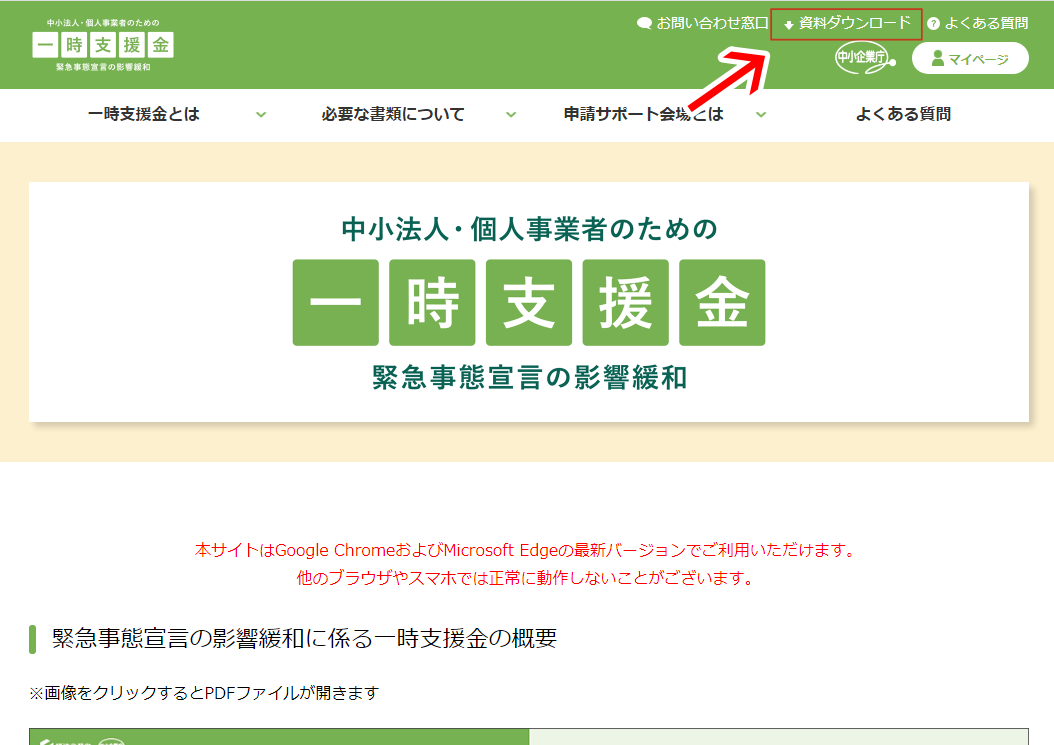
中小企業庁「中小法人・個人事業主のための一時支援金 緊急事態宣言の影響緩和」より引用
もうひとつが、やっと今日3月8日になってダウンロードできるようになったのが「一時支援金に係る取引先情報一覧」です。これは事前に書かないと、4者の名前を書かないといけないみたいになっていたんですけど、実際にダウンロードしてみると、ご自身の名前を書くところがあって、次の選択項目にレ点を入れます。
レ点を入れるというのは「自分はどれに該当するから申請するのか」ということですよね。
- 「『宣言地域』に所在する対象飲食店と直接取引していることによる影響
- 自らが『宣言地域内』に所在しており、対象飲食店と間接取引をしていることによる影響
- 自らは『宣言地域内』に所在しており、対象飲食店と間接取引をしていることによる影響
直接取引というと、たとえば東京だと、東京の飲食店に商品を卸してますよということですね。間接取引は、直接商品を卸しているところに卸しているとか、そういう感じになるんですかね。
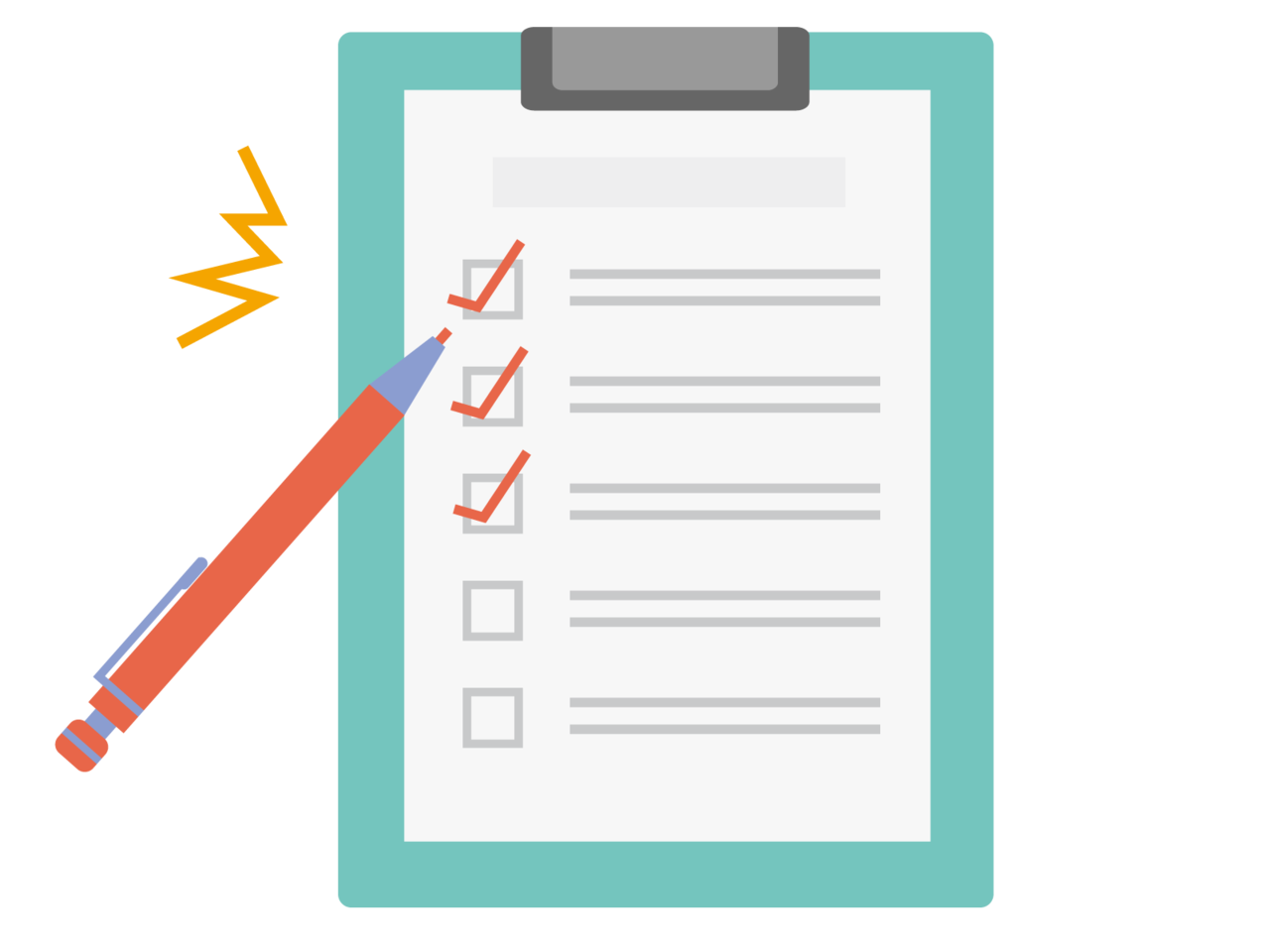
飲食店以外の方は「(2)不要不急の外出・移動の自粛による影響」ですね。
- 自らが「宣言地域内」に所在しており、主に対面で個人向けに商品の販売又はサービスの提供を行っていることによる影響(BtoC事業者)
- 自らは「宣言地域外」に所在しており、主に対面で個人向けに商品の販売又はサービスの提供を行っていることによる影響(旅行関連事業者)
- 宣言地域の個人顧客との継続した取引による影響(事業者全般)
- 1.~3.の事業者に、直接、商品の販売又はサービスの提供を行っていることによる影響
- 1.~3.の事業者に、販売・提供先を経由して、商品の販売又はサービスの提供を行っていることによる影響
東京だったら東京の、たとえばなんですけどタクシーの方とかアパレルショップとか、そういうのは①に入ってきます。行頭の□にレ点を入れる。
これね、レ点を入れると言っても入れられないんじゃないかという風に思う人もいるでしょうけど、こういう書式(Microsoft Wordなどのドキュメント)でレ点を入れる方法は、知っている人は知っていると思うんですが、「チェック」と打って変換するとレ点が入った☑が出てきます。
実際に入力していくのは次の「3.取引先情報」です。「1者のみの期間は1者のみの記載で可」と書いてありますね。「取引及び商品の販売又はサービスの提供を複数回行った取引先」という風になっています。複数回やらないときは書かなくていい。

だからアパレルショップなどのBtoC(Business to Customer)、個人に販売しているときとかは複数回じゃないし取引相手の名前や住所は聞いていないし、書かなくていいということですよね。
そういう場合はどうするのかとか1者の場合とか書いていないんですけど、書ける人は書く、書けない人は書けないので「ここに該当なし」とかでもいいのかなとは思います。これが取引先情報一覧です。
書類を添付して申請
さっきの添付書類のところに戻りましょうか。これでファイルを選択していきます。
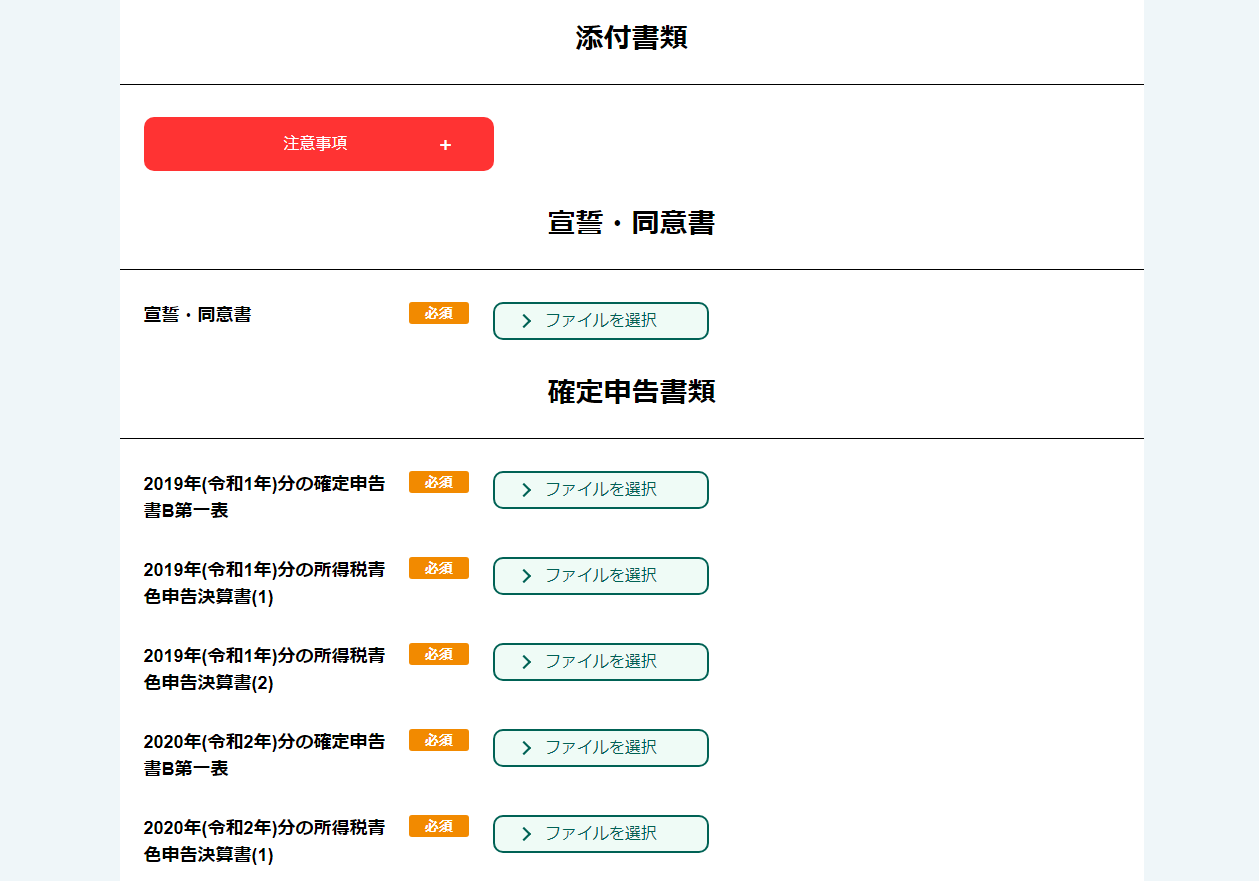
中小企業庁「中小法人・個人事業主のための一時支援金 緊急事態宣言の影響緩和」より引用
宣誓・同意書や確定申告書、売上台帳など、該当するファイルを選択してください。「その他の書類」の項でさっき作成した「一時支援金に係る取引先情報一覧」を、pdfとかjpgとか言われる拡張子に変換して添付をします。
「取引先情報一覧」って1個だけかなと思ったらこんなにたくさんあるんですけど、そこもしっかりと説明が書いてないんですよね。ピックアップで1者でいいのか全部書かないといけないのか、その辺りが書いてないんです。申請をしてからエラーとかが出るのかなとは思いますけど、こんな感じです。

最後にもう一度、確認のために入力した内容が表示されます。内容を確認してOKだったら「申請」をクリックして終わりです。
事前確認をしてもらって、別にそれをどこかに入れるところってなかったんですよね。あるのかなと思っていたんですけどそれはなくて、それは事務局側が紐付けするみたいなんですけど、そういうことをするからまた時間がかかるんじゃないかな。
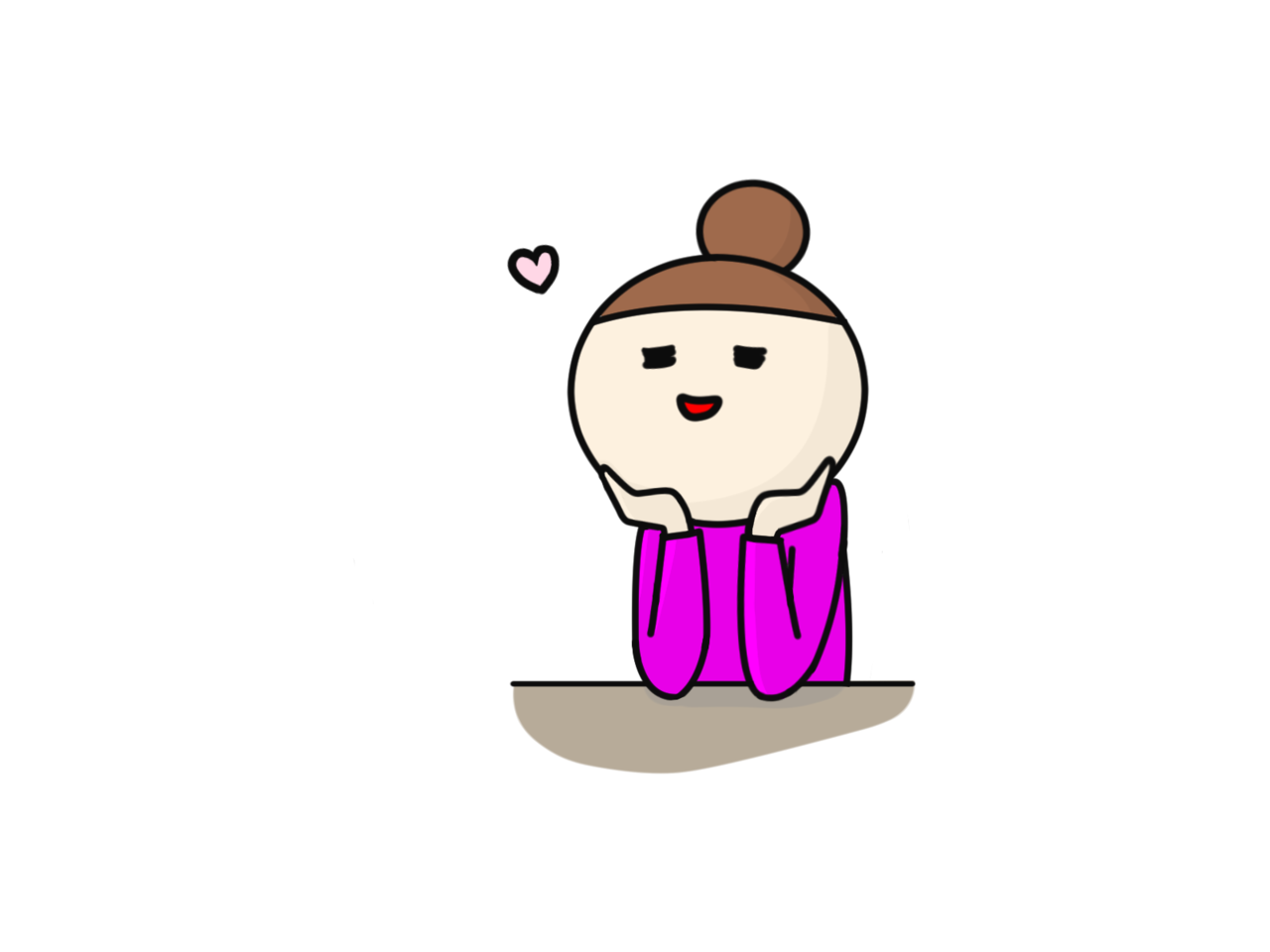
これで申請が完了したというメールが来て、あとは待つのみです。3月8日の申請開始当日に私は9時までに1件お手伝いしたので、その結果については順次お伝えしていきたいと思います。
さっきの「取引先情報一覧」をどこまで書くのかとか、該当しないとどうなのかとか、細かいところは書いていないので、やりながらわかればまたお伝えします。そういう結果も伝えていきますので、続きを確認したい方はぜひまたこちらのホームページをごらんください。
【動画チャンネル】
税制の改正や相続に関する情報をタイムリーに配信中!
是非登録してくださいね!
税金!相続等の情報をタイムリーに
解りやすく動画で配信しております!
ぜひチャンネル登録をしてご覧ください
youtubeのテーマ募集中!
- 【朗報】持続化給付金、税理士の売上確認、署名が「無料」に!?【個人事業主やフリーランスの申請】
- 半沢直樹の第1〜4話にみる【債権放棄】とは?【税理士が詳しく解説】


